Nejznámější grafický editor opět nabízí novou verzi. Vyzkoušeli jsme jej a nabízíme vám přehled novinek a vylepšení v novém Photoshopu.
Adobe Photoshop patří nepochybně ke špičkám v oblasti softwaru pro zpracování obrazu na počítači. K běžnému editoru se časem přidaly funkce usnadňující tvorbu grafiky webovým designérům. Tak jak se rozšiřovalo použití digitálních fotoaparátů, přibývaly i funkce ve Photoshopu. Vzhledem k bezkonkurenčnímu množství funkcí, filtrů a efektů, které můžete při úpravě fotografií použít, je Photoshop určen především profesionálům. Tomu odpovídá částečně i jeho ovládání. Pro zákazníky z řad amatérské veřejnosti a domácností Adobe připravilo Photoshop Elements, který z velkého Photoshopu vychází, liší se však funkcemi a nabízí jednodušší ovládání.
Rozšířená verze Photoshopu
Jak jste možná postřehli, Adobe Photoshop CS3 je v prodeji buď jako samostatný program, anebo v rámci některého z balíků, které Adobe nabízí. Při koupi takového balení vás programy v něm obsažené vyjdou samozřejmě mnohem levněji. Oficiální web Adobe nabízí jednoduchou pomůcku/prezentaci, ve které najdete obsah jednotlivých balíků. K čemu jsou určeny, naznačuje již jejich název, Photoshop je pak jakožto univerzální grafický program přítomen všude. Adobe se podařilo skloubit většinu programů do jednotného uživatelského rozhraní a provázat aplikace tak, aby přenos dat z jedné do druhé byl maximálně pohodlný a jednoduchý.
Photoshop CS3 existuje ve dvou variantách, ta vybavenější nese přízvisko Extended. Rozdíl mezi nimi spočívá v některých funkcích, které v základní verzi chybí, případně jsou k dispozici jen v základní podobě. Konkrétně jde o 3D vizualizaci a práci s texturami, úpravu videa, měření vzdáleností a podporu MATLABu. Funkčně omezené jsou v základní verzi klonování a vylepšená podpora dvaatřicetibitových HDR snímků, animace a pravítka. Dalším rozdílem je samozřejmě cena. Samostatně prodávaný Photoshop CS3 Extended je o 350 USD dražší než základní verze.
Uhlazenější vzhled a praktičtější ovládání
Změn a novinek je v nové verzi Photoshopu celá řada, kromě nových funkcí zde najdete také změny v uživatelském rozhraní programu. Změny to však nejsou radikální, nemusíte se bát, že byste se museli učit novému způsobu myšlení při práci s programem. Drobné změny k lepšímu však určitě uvidíte na první pohled. Plovoucí panely s nástrojovou lištou a dialogy pro vrstvy, histogram, filtry a jiné jsou ukotveny k okrajům okna. Komu nevyhovuje lišta s tlačítky jednotlivých nástrojů umístěnými pod sebou, přepne si jejich rozložení do dvou sloupců.

Ukotvený panel nástrojů
Hlavní nástrojová lišta pod programovou nabídkou zůstala oproti předchozím verzím prakticky nezměněna. Po výběru některého kreslicího nebo výběrového nástroje se zde zobrazí jeho vlastnosti. U štětců si tak můžete měnit použitý nástroj (štětec, sprej…), nastavovat velikost, měnit režim nanášení barvy, sílu krytí atd.

Panel nástrojů ve dvou řadách
Paletky a ovládací dialogy
Panely na pravé straně jsou podobně jako lišta s nástroji ukotveny, navíc mohou být zobrazeny pouze ve formě tlačítek. Z tlačítek klepnutím dialogy opět zobrazíte, přetažením na pracovní plochu programu pak vytvoříte plovoucí panely známé z předchozích verzí, včetně možnosti jejich zmenšování do úzké lišty. Snad nejlépe nové chování Photoshopu v tomto směru pochopíte z následujících obrázků:

Panely jsou skryté do tlačítek

Plný režim zobrazení panelů

Zobrazení panelů ve dvou sloupcích – panely lze myší libovolně přemisťovat

Přesunutím panelu na plochu vytvoříte plovoucí dialog
Jak tedy vidíte, rozložení ovládacích prvků v novém Photoshopu CS3 je značně variabilní a záleží na každém uživateli, jak si program nastaví, aby co nejvíce vyhovoval jeho potřebám a tomu, na co je zvyklý. Částečně vám v tom napomůže také nabídka Workspace sloužící k uspořádání pracovního prostoru. V této nabídce najdete několik typů rozložení prostoru a nástrojových lišt. Tato rozložení jsou nazvána podle typu uživatele, který s Photoshopem bude pracovat. Něco jiného tedy potřebuje webdesignér, jiný vzhled upřednostní kreslič a něco jiného je zase vhodné pro úpravy barev a tónů fotografie. Workspace samozřejmě slouží také k tomu, že si zde uložíte vámi přizpůsobené rozložení nástrojů.

Výběr uspořádání pracovního prostoru
Při práci s filtry oceníte okamžitý náhled na obrázek. V prohlížeči filtrů je u každé položky naznačena úprava pomocí ikonky s jednoduchým ornamentem. Jakmile na některý z nich klepnete, ihned uvidíte změnu i v náhledu na skutečný obrázek. Pravým tlačítkem pak zobrazíte kontextovou nabídku, ve které měníte velikost náhledu. Úpravu tak vidíte v detailech i celkovém zobrazení.
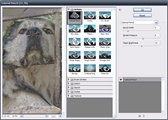
Prohlížeč filtrů s okamžitým náhledem
